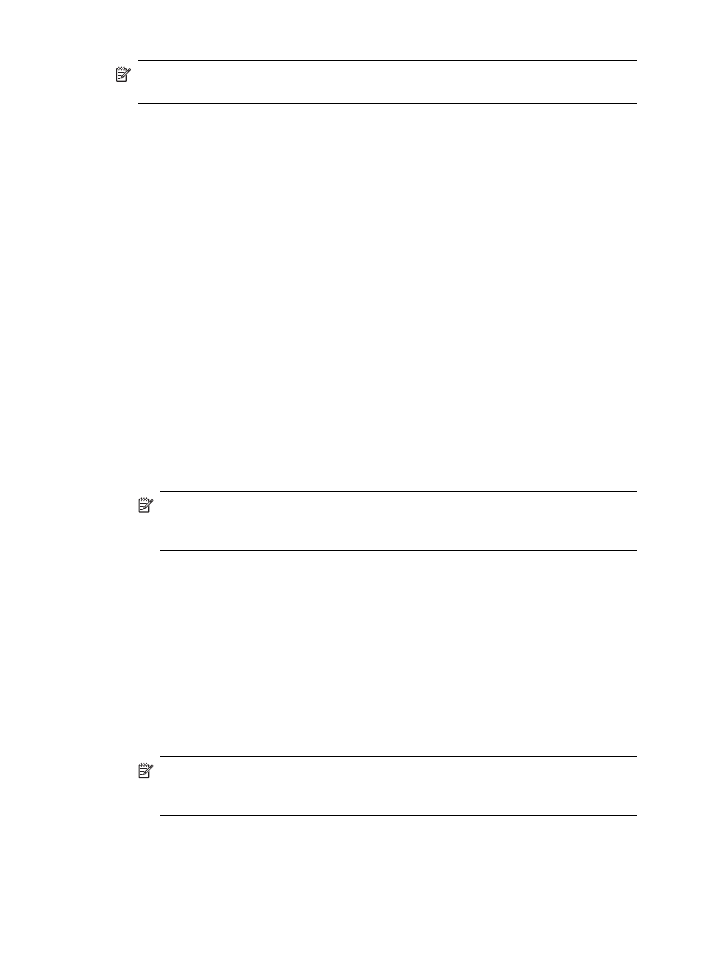
Så här installerar du trådlös kommunikation med hjälp av
installationsprogrammet (Windows)
För att kunna använda den här metoden måste du ha konfigurerat ett nätverk.
1. Konfigurera enhetens maskinvara (se guiden Komma igång med trådlös
kommunikation).
2. Ta bort skyddshöljet från enhetens nätverksport.
3. Stäng eventuella program som körs i systemet.
4. Sätt in installations-cd:n i cd-enheten. Cd-menyn öppnas automatiskt. Dubbelklicka
på installationsikonen på installations-cd:n om cd-menyn inte startar automatiskt.
5. Klicka på önskat installationsalternativ på cd-menyn och följ anvisningarna på
skärmen.
6. I fönstret Kopplingstyp väljer du Trådlöst och klickar på Nästa.
Anmärkning Om enheten inte hittas kan du tillfälligt använda en
nätverkskabel för att kommunicera med enheten och konfigurera dess trådlösa
inställningar.
Utför följande steg för att tillfälligt ansluta enheten till ditt datornätverk om
du inte lyckas skapa en trådlös anslutning.
a. Anslut enheten tillfälligt till datorn med en USB-kabel.
b. Följ anvisningarna på skärmen och koppla bort kabeln när du uppmanas att
göra det.
7. Klicka på Välj ett identifierat trådlöst nätverksnamn (SSID) på skärmen Välj ett
nätverksnamn eller klicka på Ange det trådlösa nätverkets namn och ange ett
nytt nätverksnamn.
8. Om du väljer att ange ett nytt nätverksnamn skriver du in det på enhetens
kontrollpanel och trycker sedan på Klar.
Anmärkning Om det SSID du angav inte hittas ombeds du uppge
säkerhetsinformation. Om nätverket inte använde kryptering försöker
installationsprogrammet att bekräfta SSID innan det fortsätter.
9. Om enheten inte kan ansluta till nätverksnamnet anger du rätt WEP-nyckel eller
WPA-lösenfras på sifferplattan när du uppmanas att göra det, och sedan trycker
på Klar.
Kapitel 7
104
Konfigurera och hantera
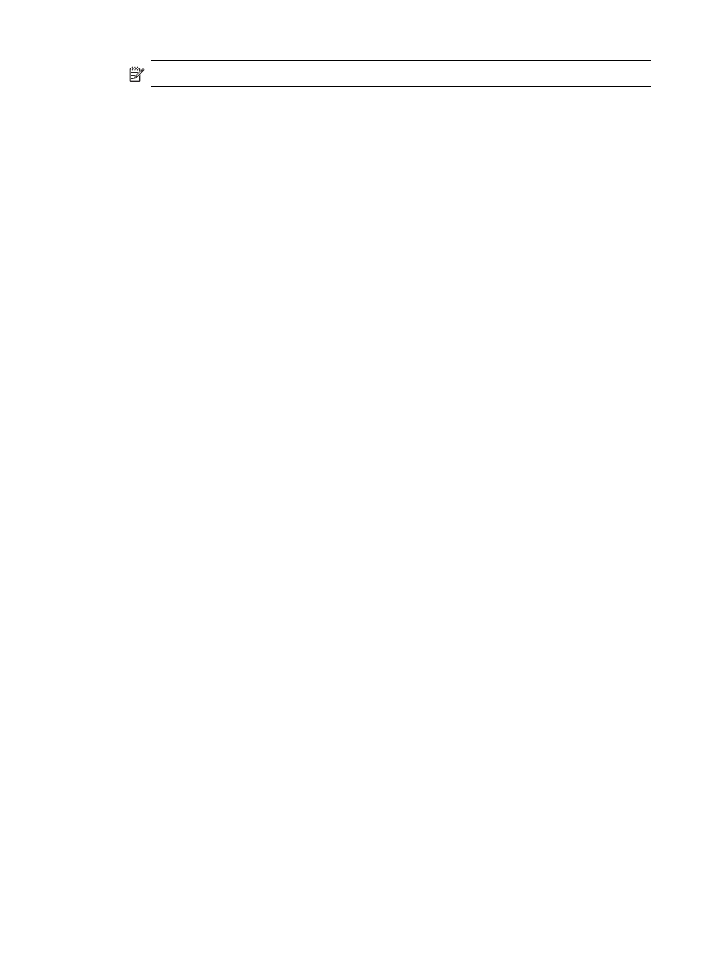
Anmärkning Glöm inte att ta bort USB-kabeln när du är klar.